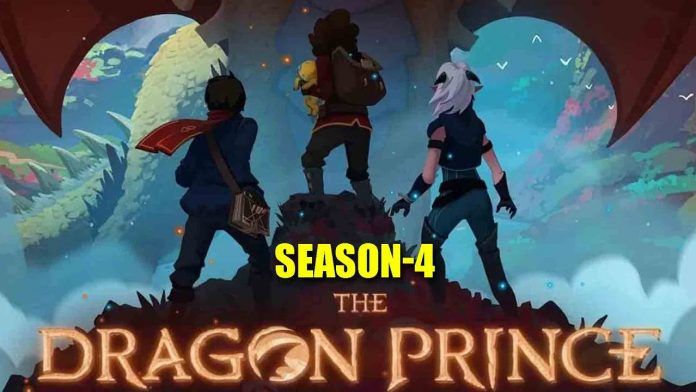Comment annuler YouTube TV

(Crédit image : CordCutters)
Il existe deux types de services : ceux qui facilitent l'annulation et ceux qui vous obligent à sauter à travers quelques cerceaux enflammés juste pour voir jusqu'où vous irez.
YouTube TV, heureusement, est le premier.
Si vous souhaitez résilier votre abonnement YouTube TV,
- Dirigez-vous vers le Paramètres des abonnements YouTube TV et ouvrez les paramètres. (Recherchez l'icône d'engrenage.)
- Cliquez sur 'Suspendre ou annuler l'abonnement'.
- Ensuite, choisissez si vous souhaitez mettre en pause ou annuler votre abonnement.
- Vous aurez désormais la possibilité d'indiquer à YouTube TV pourquoi vous partez. Ou vous pouvez sauter cette partie.
- Ensuite, il y a une autre page de confirmation à parcourir. (Cela indiquera combien de temps vous aurez accès, en supposant que vous êtes tous payés.)

Vous pouvez choisir de suspendre votre YouTube TV jusqu'à 24 semaines (c'est-à-dire six mois) ou de l'annuler purement et simplement.(Crédit image : capture d'écran)
Alternativement, vous pouvez suspendre votre abonnement pendant 6 mois. (OK, techniquement, c'est 24 semaines.) Vous ne pourrez rien enregistrer de nouveau, ce qui est logique, mais vous ne perdrez pas non plus tout ce qui a été sauvegardé dans votre DVR illimité. De plus, tous les autres comptes familiaux seront également suspendus.
C'est ça. Quelques clics suffisent et vous résiliez (ou suspendez) votre abonnement YouTube TV.